Heim >System-Tutorial >Windows-Serie >Wie passt man den Abstand zwischen Desktopsymbolen in Windows 11 an? Einführung in Anpassungsmethoden
Wie passt man den Abstand zwischen Desktopsymbolen in Windows 11 an? Einführung in Anpassungsmethoden
- PHPznach vorne
- 2024-04-19 18:49:153389Durchsuche
Desktop-Symbole sind zu weit entfernt? Kommen Sie und sehen Sie, wie Sie es lösen können! Benutzer von Windows 11 sind möglicherweise auf ein solches Problem gestoßen: Die Symbole auf dem Desktop sind zu weit voneinander entfernt, wodurch sie zu viel Platz im Hintergrundbild einnehmen und das optische Erscheinungsbild beeinträchtigen. In diesem Artikel werden einige effektive Methoden vorgestellt, die Ihnen helfen, dieses Problem schnell zu lösen. Bitte lesen Sie weiter, um die spezifischen Schritte zu erfahren. Der PHP-Editor Xigua wird Sie professionell beraten.

Methode 1
1. Zuerst öffnen wir das System „Einstellungen“.
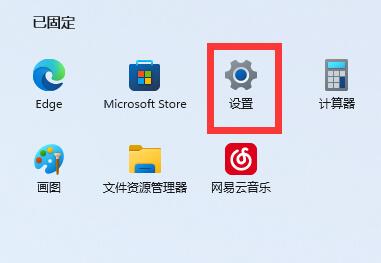
2. Öffnen Sie dann rechts den „Bildschirm“.
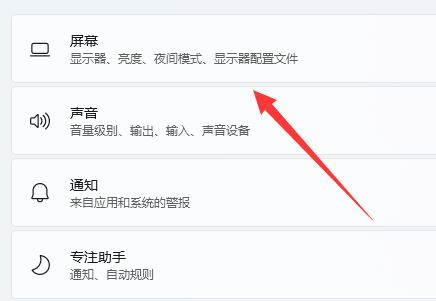
3. Verringern Sie dann das Zoomverhältnis, um es einzugrenzen.
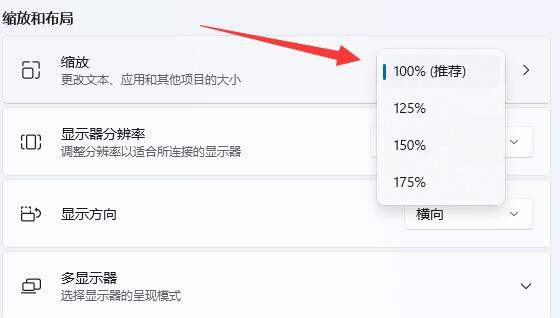
Methode 2
1. Wir können auch mit der rechten Maustaste auf das Startmenü klicken und „Ausführen“ öffnen.
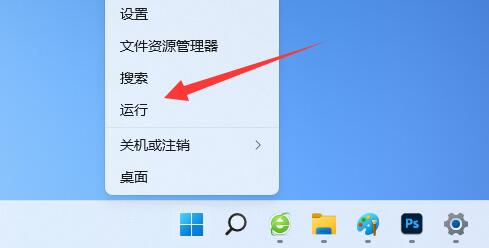
2. Geben Sie dann „regedit“ ein und drücken Sie die Eingabetaste, um die Registrierung zu öffnen.
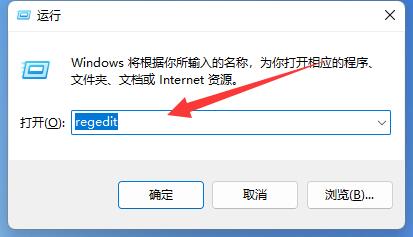
3. Geben Sie dann den Speicherort „Computer HKEY_CURRENT_USERControl PanelDesktopWindowMetrics“ ein.
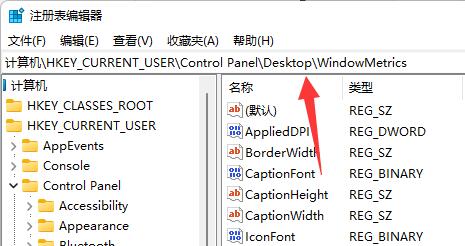
4. Öffnen Sie nach der Eingabe die Optionen „lconSpacing“ und „IconVerticalSpacing“.
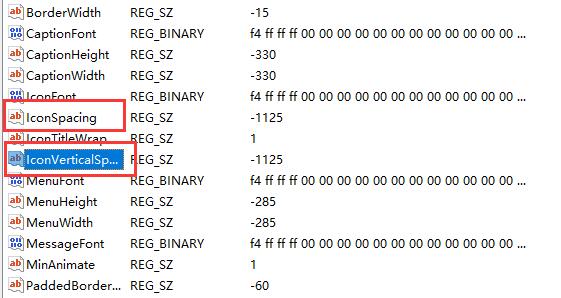
5. Ändern Sie abschließend ihre Werte in „-1125“ und speichern Sie sie, um das Problem zu lösen.
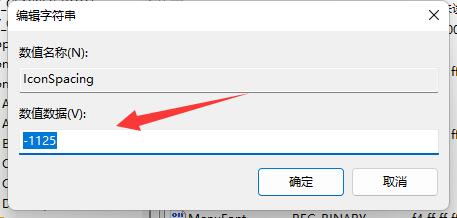
Professionelle Desktop-Verwaltungssoftware
Xiaozhi Desktop (klicken Sie hier, um es jetzt herunterzuladen)
Nach der ersten Installation organisiert Xiaozhi Desktop automatisch den Computer-Desktop, hauptsächlich um neue Aufgaben auf dem Computer zu erstellen Auf dem Desktop und in Ordnern können Benutzer deren Position und Größe durch Ziehen und Zoomen ändern.
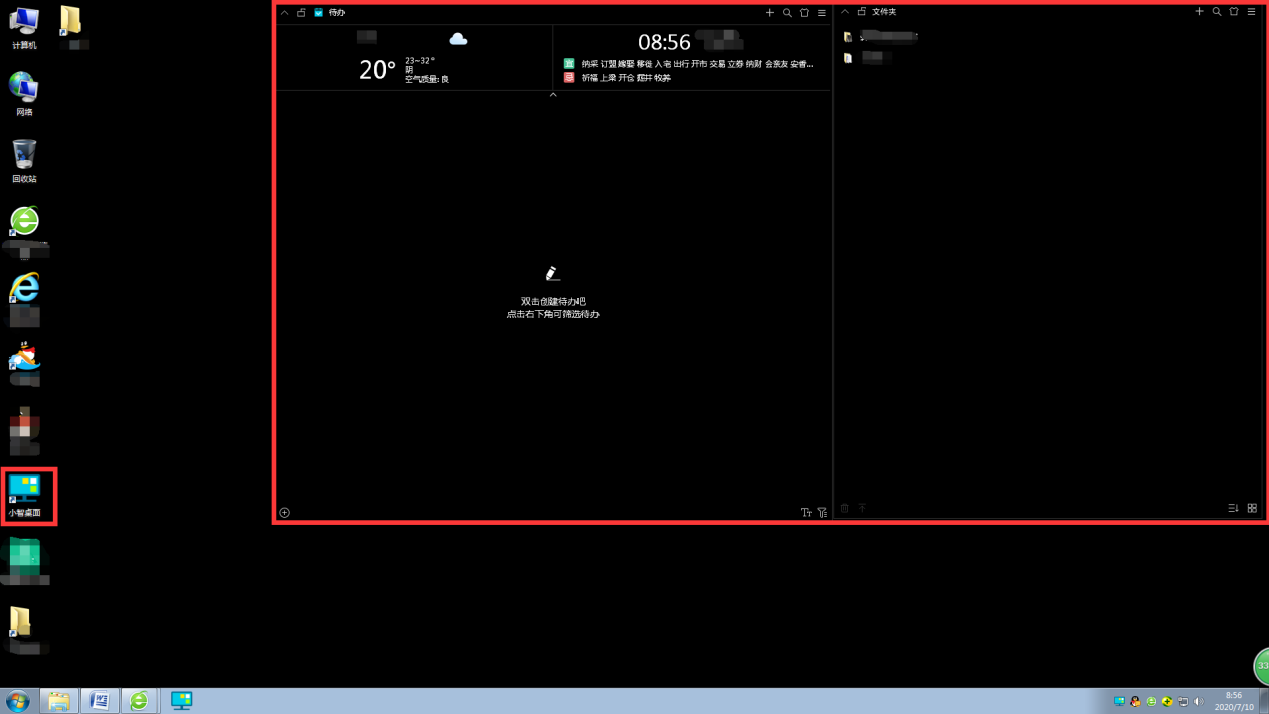
5. Wenn Sie mit der Standardeinstellung nicht zufrieden sind, können Sie die komplizierten Desktopsymbole zur einfacheren Suche in das Fenster „Ordner“ ziehen. Klicken Sie dann auf das Symbol der Xiaozhi-Desktopsoftware, um die Hauptoberfläche der Software zu öffnen und den Desktop einzurichten und zu bedienen.
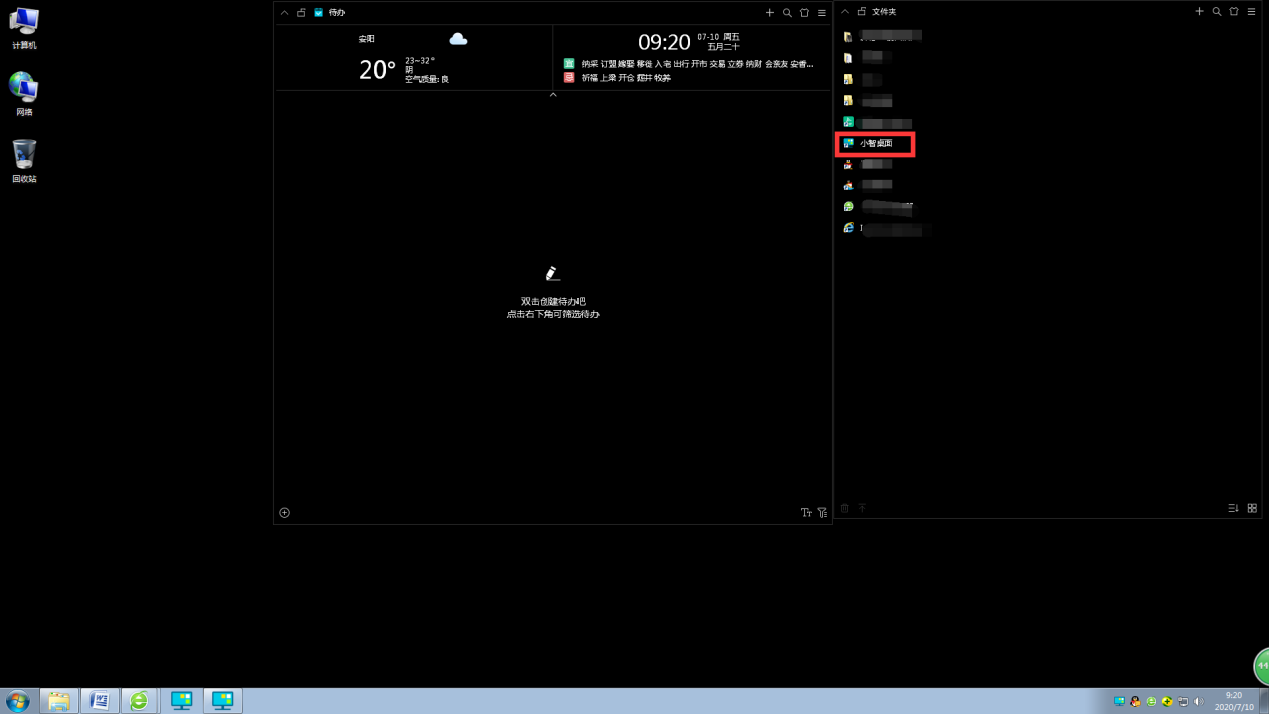 ... Nur ein paar einfache Schritte, um Ihren unordentlichen Desktop einfach zu organisieren. Die Bedienungsmethode ist die gleiche wie bei Xiaozhi Launcher, aber die Lite-Version von Xiaozhi Launcher ist prägnanter, ohne überflüssige Symbole und andere Inhalte!
... Nur ein paar einfache Schritte, um Ihren unordentlichen Desktop einfach zu organisieren. Die Bedienungsmethode ist die gleiche wie bei Xiaozhi Launcher, aber die Lite-Version von Xiaozhi Launcher ist prägnanter, ohne überflüssige Symbole und andere Inhalte!
Das obige ist der detaillierte Inhalt vonWie passt man den Abstand zwischen Desktopsymbolen in Windows 11 an? Einführung in Anpassungsmethoden. Für weitere Informationen folgen Sie bitte anderen verwandten Artikeln auf der PHP chinesischen Website!

